这篇文章主要介绍Win10中Dev预览版Build 20190如何手动更新,文中介绍的非常详细,具有一定的参考价值,感兴趣的小伙伴们一定要看完!
Windows 10 Dev 预览版 Build 20190 更新教程
▼ 更新前的系统版本系8月6日升级的
Windows 10 Insider Preview 20185.1000 (rs_prerelease)。
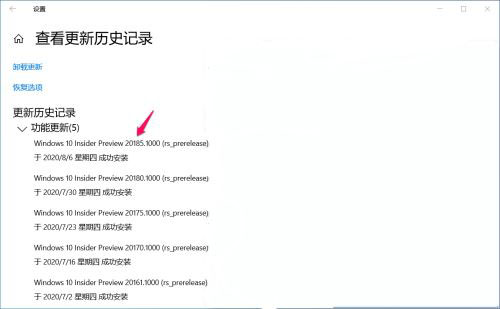
▼ 更新准备:
◆ 选择预览体验成员设置:
Dev渠道
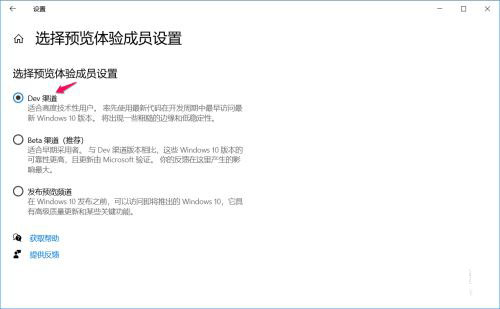
◆ 检查修复Windows 10 Insider Preview 20185.1000 系统
在命令提示符(管理员)窗口中输入 sfc /SCANNOW 命令,按下键盘上的回车键,待其运行完成,显示
资源保护未找到任何完整性冲突
即可。
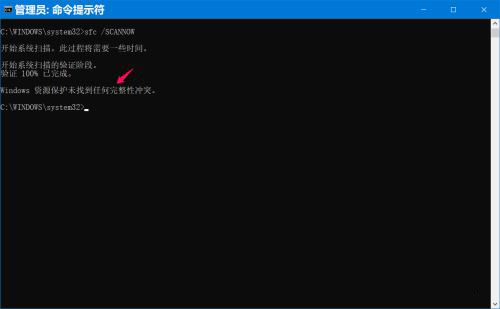
◆ 检查更新
进入 设置 - Windows 设置 - 更新和安全 - Windows 更新,点击:
检查更新
- 正在检查更新;
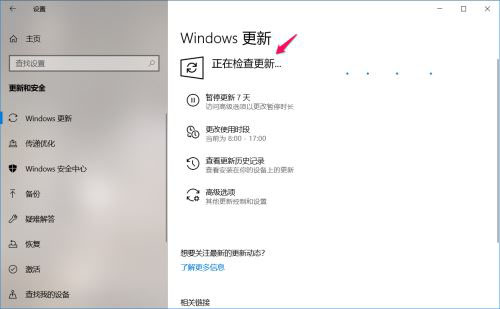
◆ 下载:
Windows 10 Insider Preview 20190.1000 (rs_prerelease)
状态:正在下载 0% ~ 100%

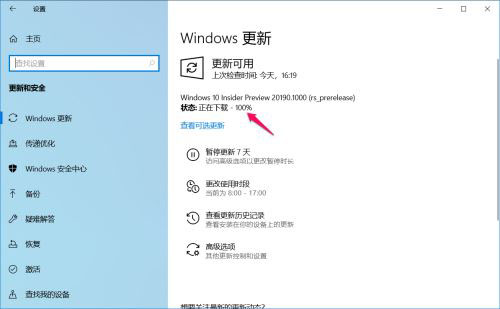
◆ 安装:
Windows 10 Insider Preview 20190.1000 (rs_prerelease)
状态:正在安装 0% ~ 100%
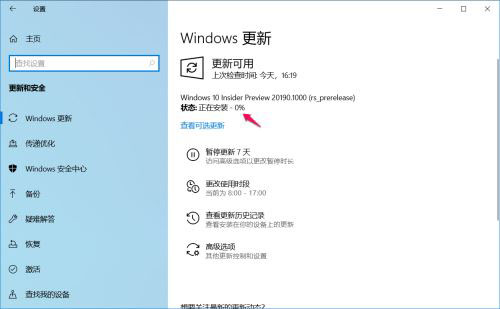
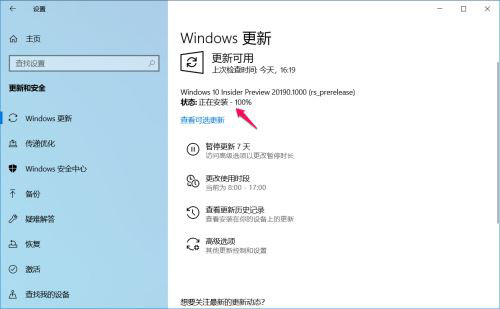
◆ 重启:
Windows 10 Insider Preview 20190.1000 (rs_prerelease)
状态:正在等待重启
点击:立即重新启动
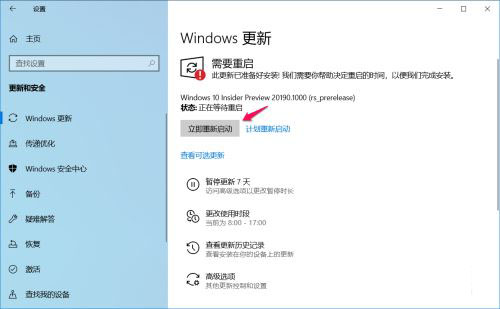
▼ 更新
◆ 正在配置Windows 10更新
状态:0% ~ 100%
我们点击立即重新启动后,电脑并未重启,而是进入配置Windows 10更新,达100%后,电脑才进行重启(1 次);

◆ 更新Windows 10 Insider Preview 20190.1000 (rs_prerelease)系统
状态:0% ~ 100%
更新达100%后,电脑重启(2次);
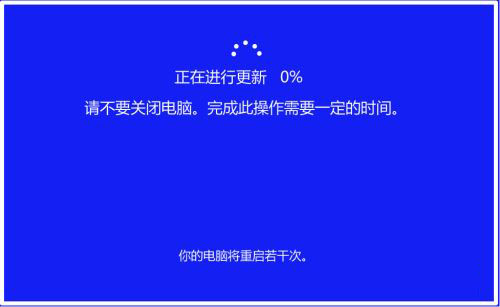
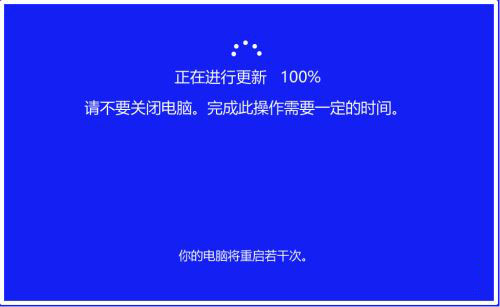
▼ 检查升级后系统版本
电脑第二次重启后,即进入系统桌面,我们检查升级后的系统版本为:
Windows 10 Insider Preview 20190.1000 (rs_prerelease)
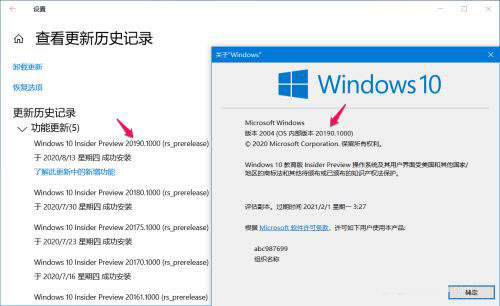
PS:微软近几次的更新都会出现一些问题,此次是在重启电脑更新完成时出现蓝屏 现象,然后自动重启退回到更新前的系统。进行如下操作后,才完成了Windows 10 Insider Preview 20190.1000 (rs_prerelease)系统的更新。
步骤:
在【运行】对话框中输入services.msc命令,点击确定进入系统服务,找到并点击:Windows Update ;
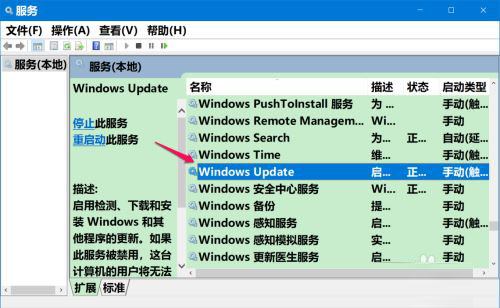
修改使 Windows Update 的启动类型为:禁用,服务状态为:已停止;
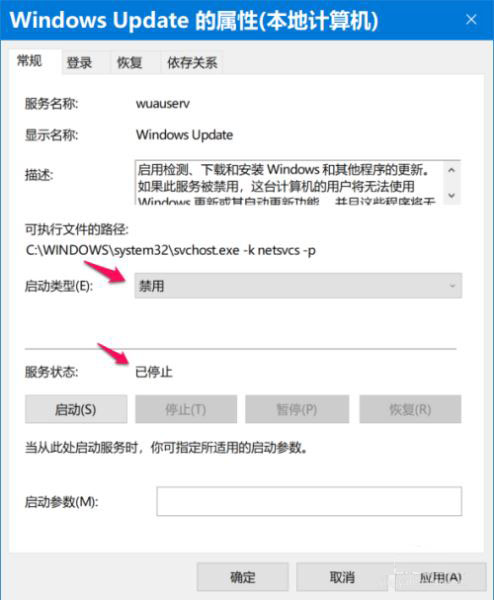
进入系统C:\盘 - C:\Windows\SoftwareDistribution\DataStore,删除SoftwareDistribution 中 DataStore和Download文件夹中的所有文件;
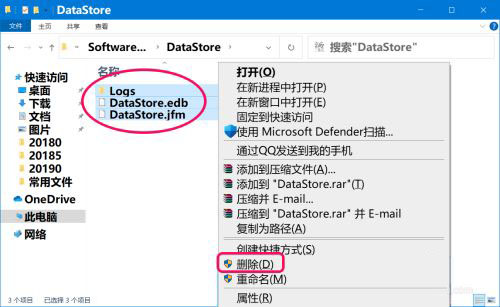
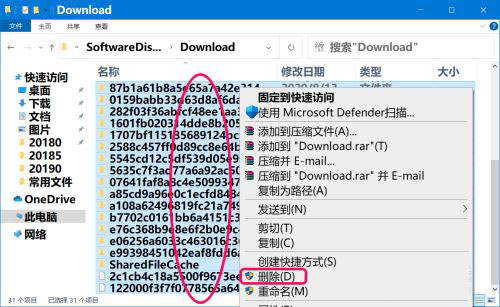
退出资源管理器,再进入服务窗口,恢复 Windows Update 的启动类型为:手动,服务状态为:正在运行。

操作完成后再进入Windows 设置 - 更新和安全,点击:重试 进行更新。
以上是“Win10中Dev预览版Build 20190如何手动更新”这篇文章的所有内容,感谢各位的阅读!希望分享的内容对大家有帮助,更多相关知识,欢迎关注亿速云行业资讯频道!
免责声明:本站发布的内容(图片、视频和文字)以原创、转载和分享为主,文章观点不代表本网站立场,如果涉及侵权请联系站长邮箱:is@yisu.com进行举报,并提供相关证据,一经查实,将立刻删除涉嫌侵权内容。